C 盘丢失文件恢复指南:轻松找回重要数据
在日常使用电脑的过程中,误删 C 盘系统文件是许多用户都可能遭遇的棘手问题,尤其是对计算机操作不太熟练的朋友。
C 盘作为 Windows 系统的核心存储区域,承载着操作系统运行所需的关键文件与程序,一旦这些系统文件被误删,极有可能引发系统崩溃、无法正常启动,或是出现频繁蓝屏、报错等状况。
此时,迅速且有效的恢复手段成为恢复系统正常运行、保障数据安全的重中之重。接下来,我们就为你详细介绍一系列切实可行的恢复方案,助你快速化解危机。
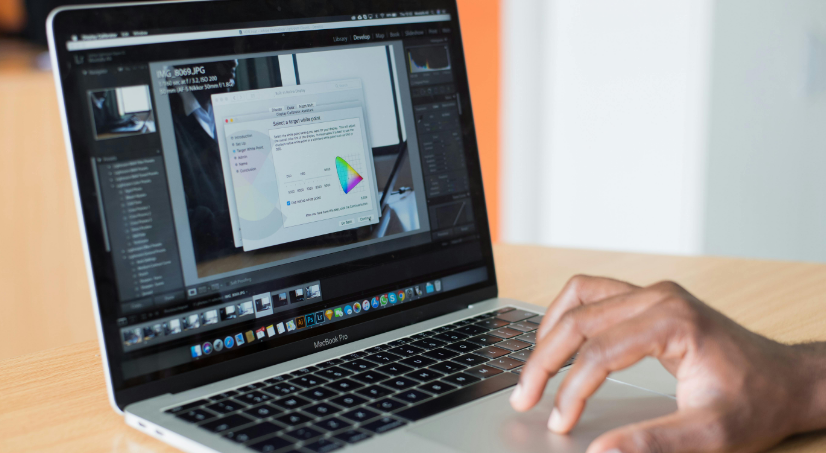
一、从回收站找回
这是最简便的方法,适用于刚刚删除文件的情况。
1、在桌面上找到 “回收站” 图标并双击打开,在回收站里仔细查找丢失的文件。

2、找到后,右键点击该文件,选择 “还原”,文件就会回到原来的位置。

注意:如果是通过 “Shift + Delete” 组合键永久删除的文件,或者回收站已被清空,此方法就行不通了。
二、利用备份恢复
若之前对 C 盘文件进行过备份,无论是备份到外部存储设备(如移动硬盘、U 盘),还是使用云存储服务(如百度云盘、腾讯微云),又或是开启了 Windows 自带的文件历史记录功能,都可以从备份中恢复丢失的文件。
以 Windows 文件历史记录为例:
1、打开 “控制面板”,找到 “文件历史记录” 选项,
2、点击 “恢复个人文件”,按照提示操作,选择需要恢复的文件版本,即可将文件恢复到指定位置。
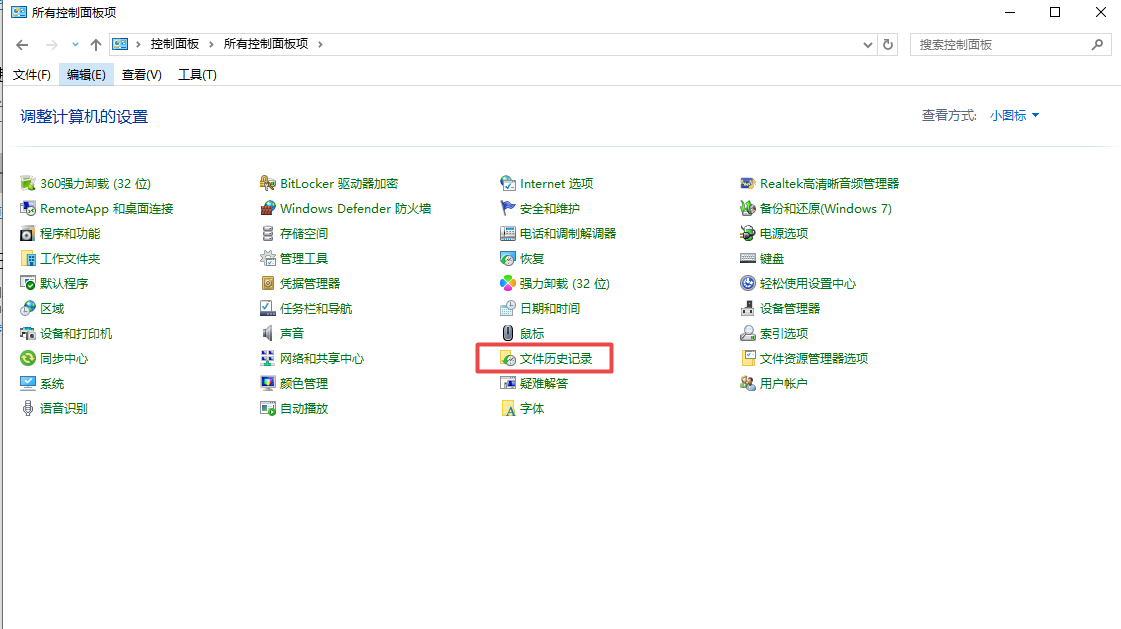
三、借助系统还原功能
如果在文件丢失之前,系统创建了还原点,可使用系统还原功能将系统恢复到之前的状态,丢失的文件可能也会随之恢复。
1、在 “开始” 菜单中搜索 “系统还原”,
2、打开 “系统属性” 窗口,点击 “系统还原” 按钮,按照向导选择合适的还原点,然后等待系统还原完成。
需注意,系统还原会将系统设置和已安装的程序恢复到还原点时的状态,可能会影响近期安装的软件和设置。
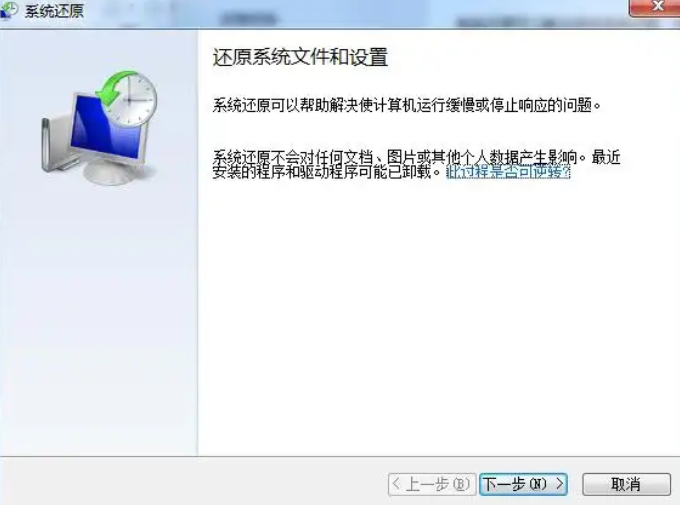
四、使用第三方数据恢复软件
若以上方法都无法找回文件,可借助专业的第三方数据恢复软件,如牛学长Windows数据恢复工具,它支持恢复误删除、硬件损坏、格式化、分区丢失等情况导致的数据丢失。需要提醒的是,对于被覆盖的文件,任何恢复软件都无法恢复。所以发现重要文件被删除了,要立刻停止一切写操作,防止数据覆盖。
具体恢复恢复方法如下:
1、启动工具,选择磁盘C的位置,点击扫描。
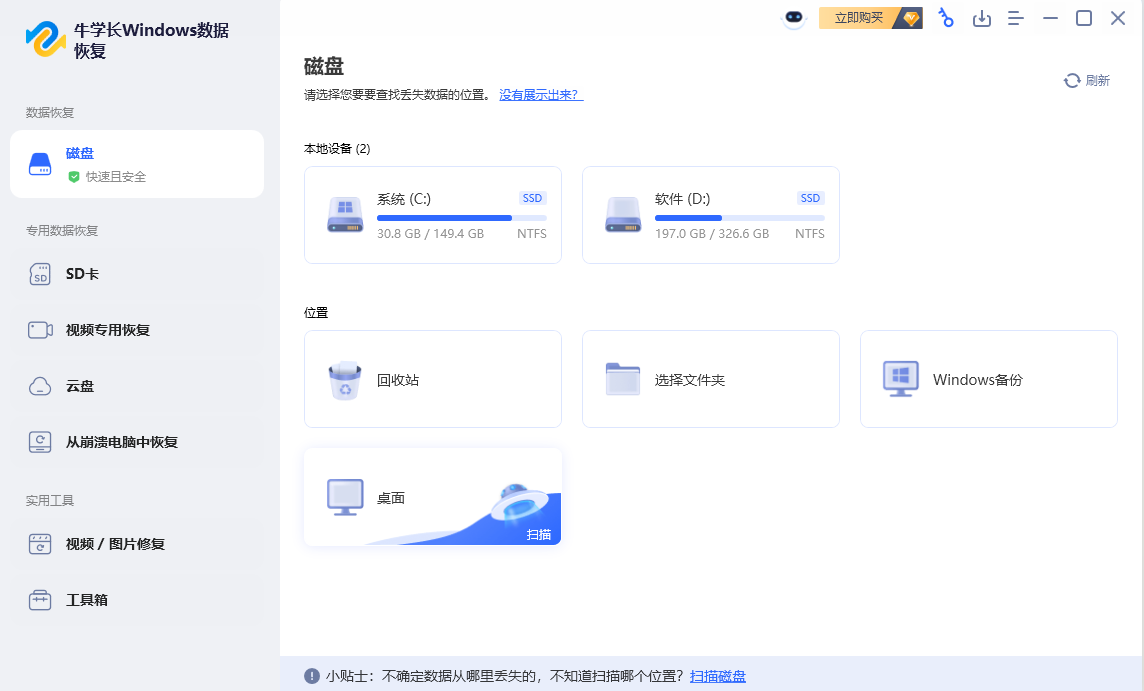
2、然后选择您想要恢复的数据类型,点击 “扫描选中的文件类型” 按钮,软件开始扫描磁盘,这个过程可能需要一些时间,取决于C盘的大小和扫描的深度。
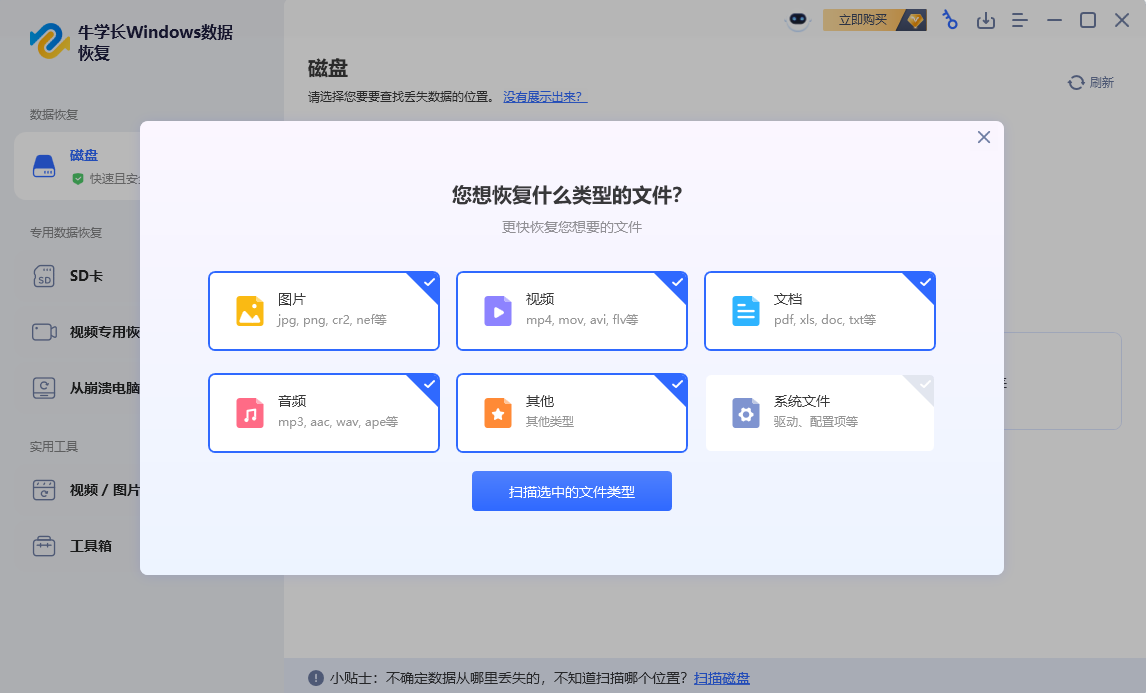
3、 扫描结束后,您可以通过文件名、文件类型或删除日期等信息来筛选需要恢复的文件。
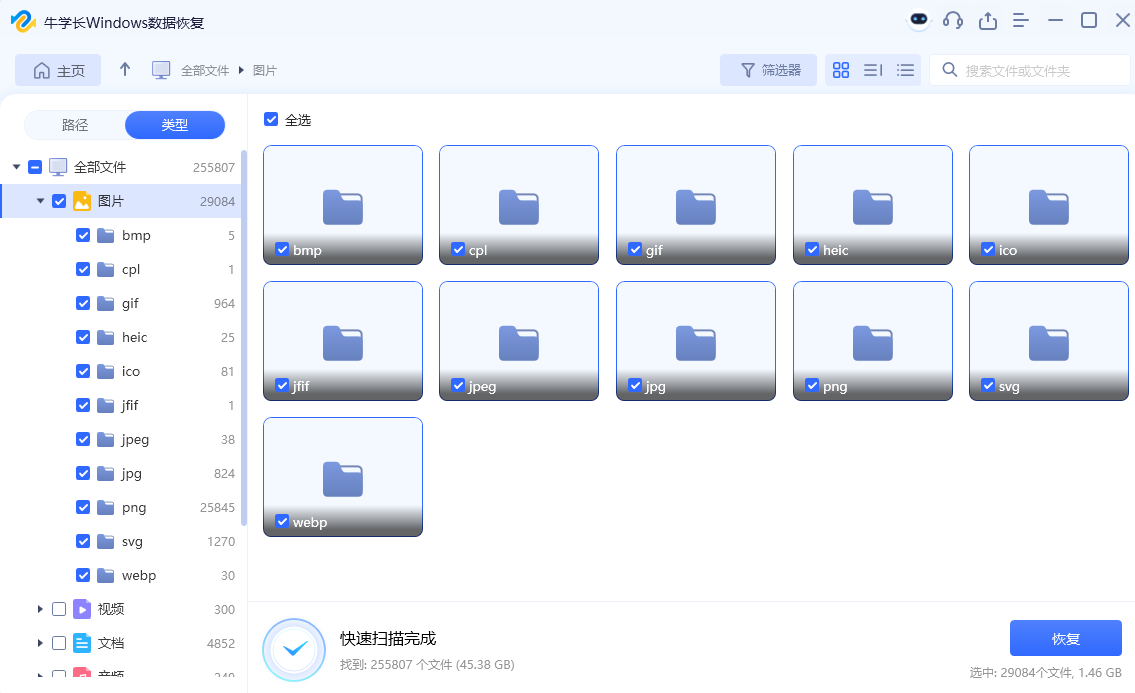
4、找到需要恢复的文件后,选择它并点击 “恢复” 按钮。
注意:为了避免数据覆盖,最好将恢复的文件保存到其他磁盘或位置,比如移动硬盘、其他分区等。
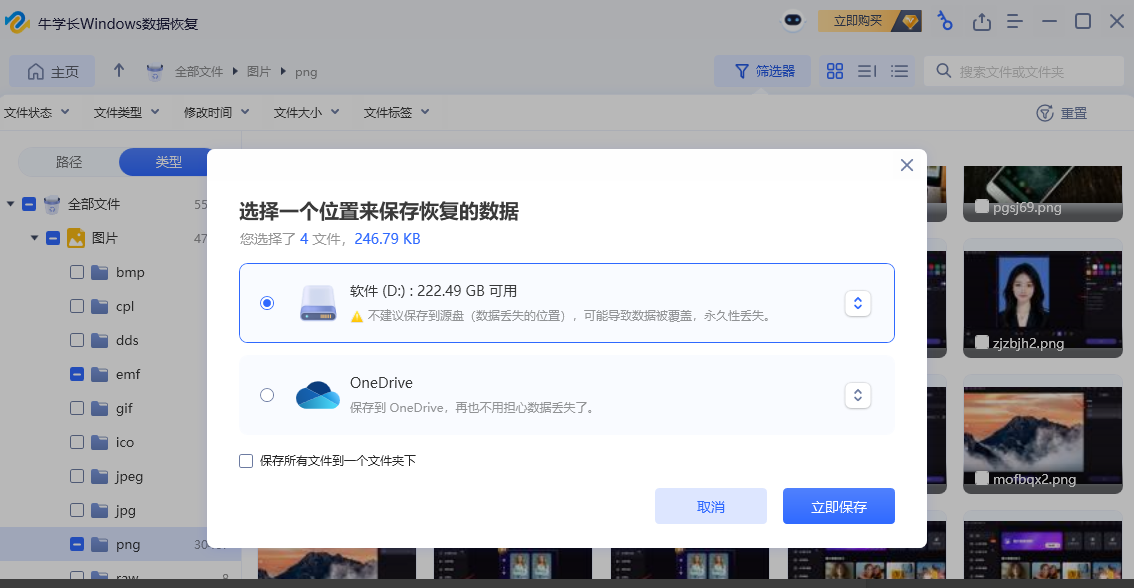
以上便是关于,C盘文件被误删后的,4个恢复方法,为了避免日后再出现 C 盘文件丢失的困扰,建议养成定期备份重要文件的好习惯,同时安装可靠的杀毒软件,保持系统和软件更新,以增强电脑的安全性和稳定性 。







